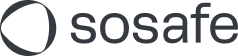Zurich Cyber Security Awareness: Google Workspace DMI-Whitelisting
Read this article in: English
Voraussetzungen / Wer kann DMI nutzen?
Sie müssen Google Workspace-Kunde sein.
Sie benötigen ein Konto mit der Rolle Super Admin.
Einschränkungen
Bei Verwendung einer DMI-Anbindung können keine E-Mails an Alias-Adressen verschickt werden.
Vorteile von DMI
Verbesserte E-Mail-Zustellung: Bei herkömmlicher SMTP-Zustellung kann es passieren, dass Simulations-Mails von Spamfiltern abgefangen oder in die Quarantäne verschoben werden. DMI umgeht diese Filter, da die E-Mails direkt über eine sichere API-Verbindung zugestellt werden und somit verlässlich in den Postfächern ankommen.
Einfacheres Whitelisting & weniger Wartung: Sie müssen sich nicht mehr um die IP-Adressliste und mögliche Änderungen beim Whitelisting kümmern. Mit DMI müssen Sie lediglich einer SoSafe Kunden-ID in Ihrer Google Workspace Admin-Konsole bestimmte Berechtigungen gewähren, was Ihnen eine effektivere Kontrolle des Systemzugriffs ermöglicht.
Schnellere Einrichtung: Der Einrichtungsprozess ist schneller, da er die Abhängigkeit von Ihrem IT-Team bezüglich Änderungen an Mailservern reduziert. So können Sie Ihr Awareness-Programm schneller zu starten.
Google Workspace DMI-Integration einrichten
Schritt 1: SoSafe in Google Workspace autorisieren
Melden Sie sich mit einem Super Admin-Konto in der Google Workspace Admin-Konsole an.
Wählen Sie Sicherheit aus (oder Mehr Kontrollen weiter unten, falls Sicherheit nicht direkt angezeigt wird).
Wählen Sie Überblick aus und anschließend API-Steuerung.
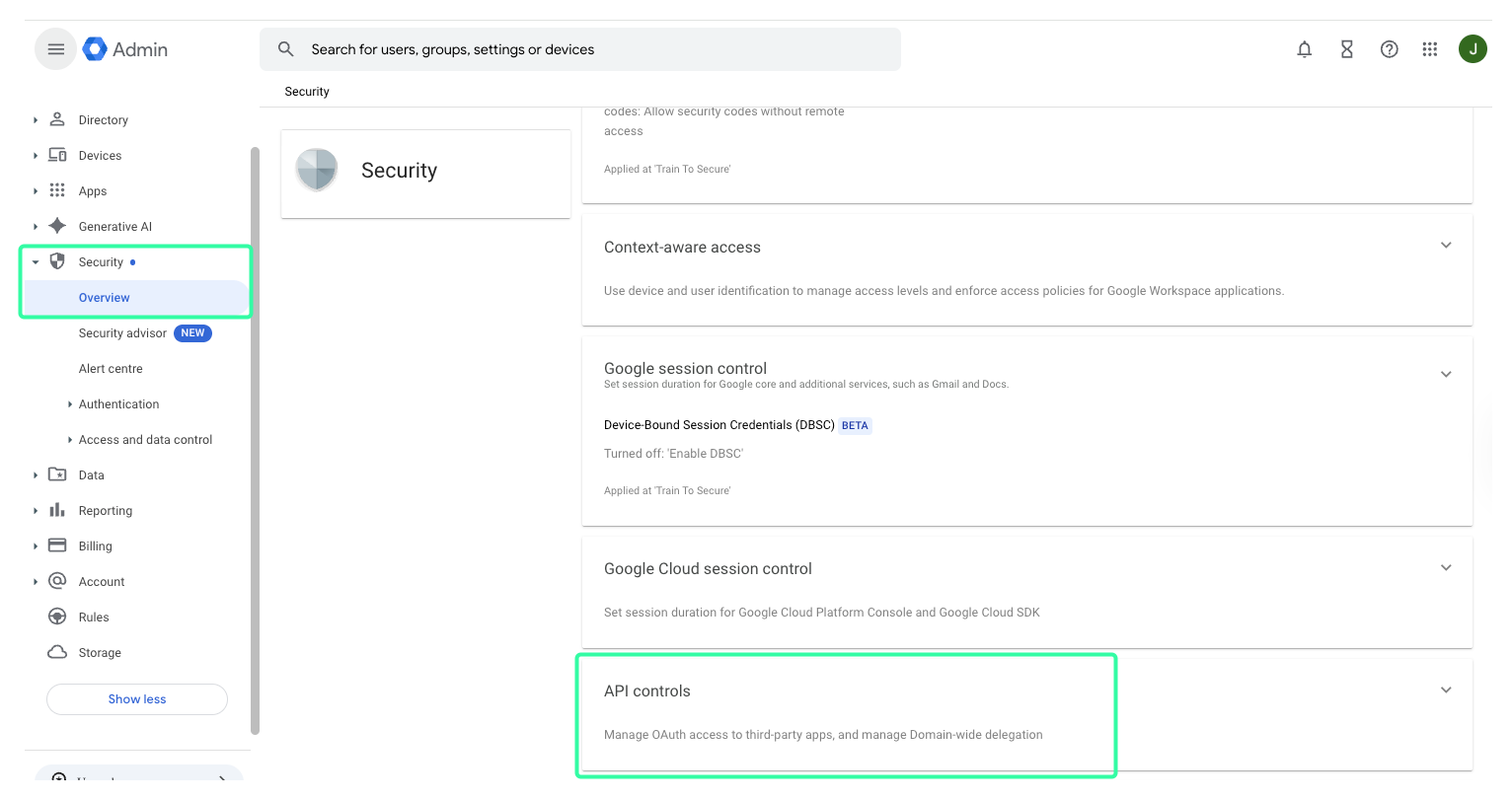
Wählen Sie unter Domainweite Delegierung den Link Domainweite Delegierung verwalten aus.
Wählen Sie Neu hinzufügen aus.
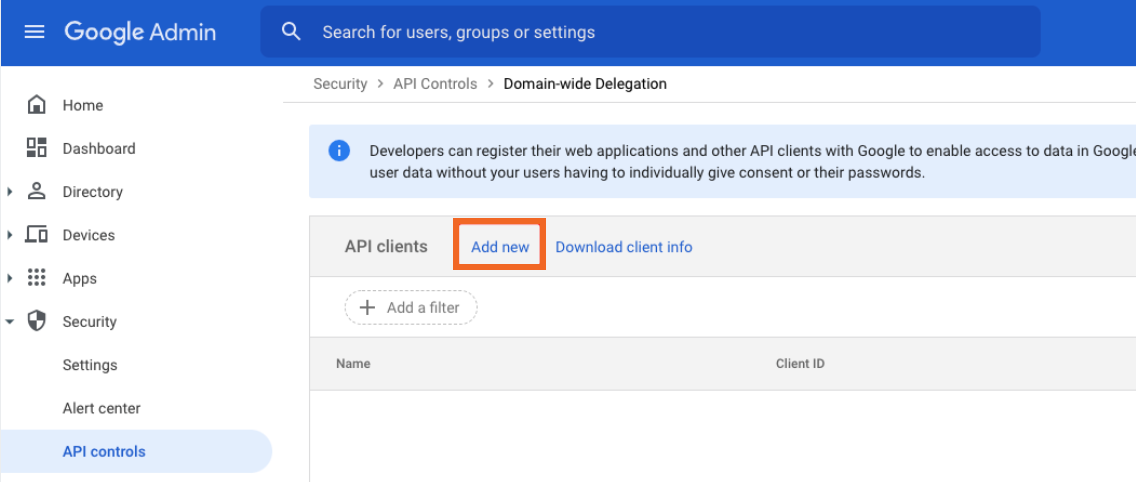
Geben Sie in den Feldern folgende Einträge ein:
Client ID:
105916117134231974568OAuth Scopes:
https://www.googleapis.com/auth/gmail.insert
Wählen Sie Autorisieren aus, um den Vorgang in der Google Workspace Admin-Konsole abzuschließen.
Step 2: Bestätigung
Gehen Sie zu den Kundeneinstellungen auf der SoSafe-Partnerplattform und wählen Sie im Menü links Whitelisting aus.
Wählen Sie unter DMI Whitelisting die Option Google Workspace aus und betätigen Sie anschließen den Schalter Google DMI aktivieren.
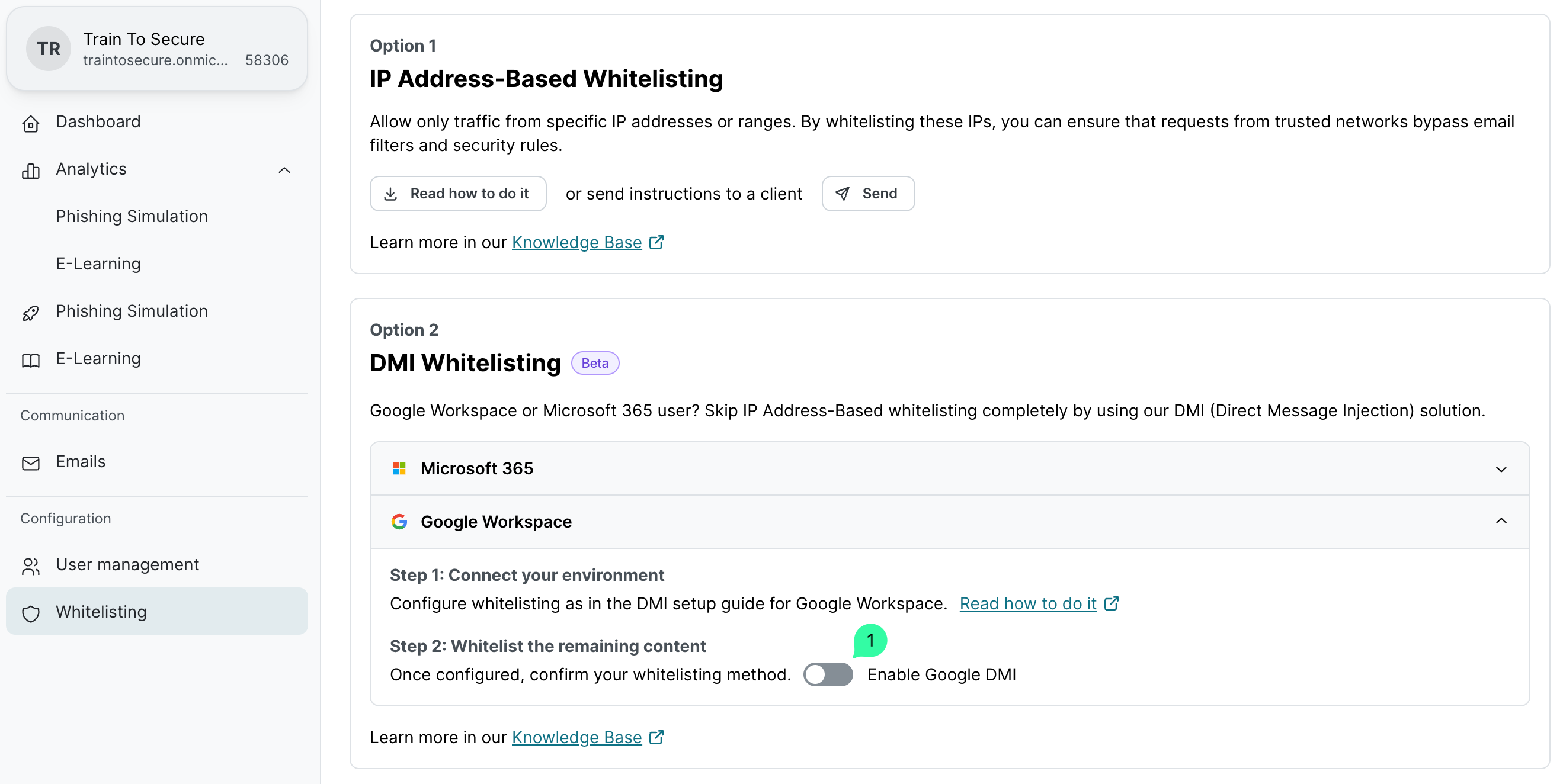
Neben Google Workspace sollte nun der Status Verbunden angezeigt werden.
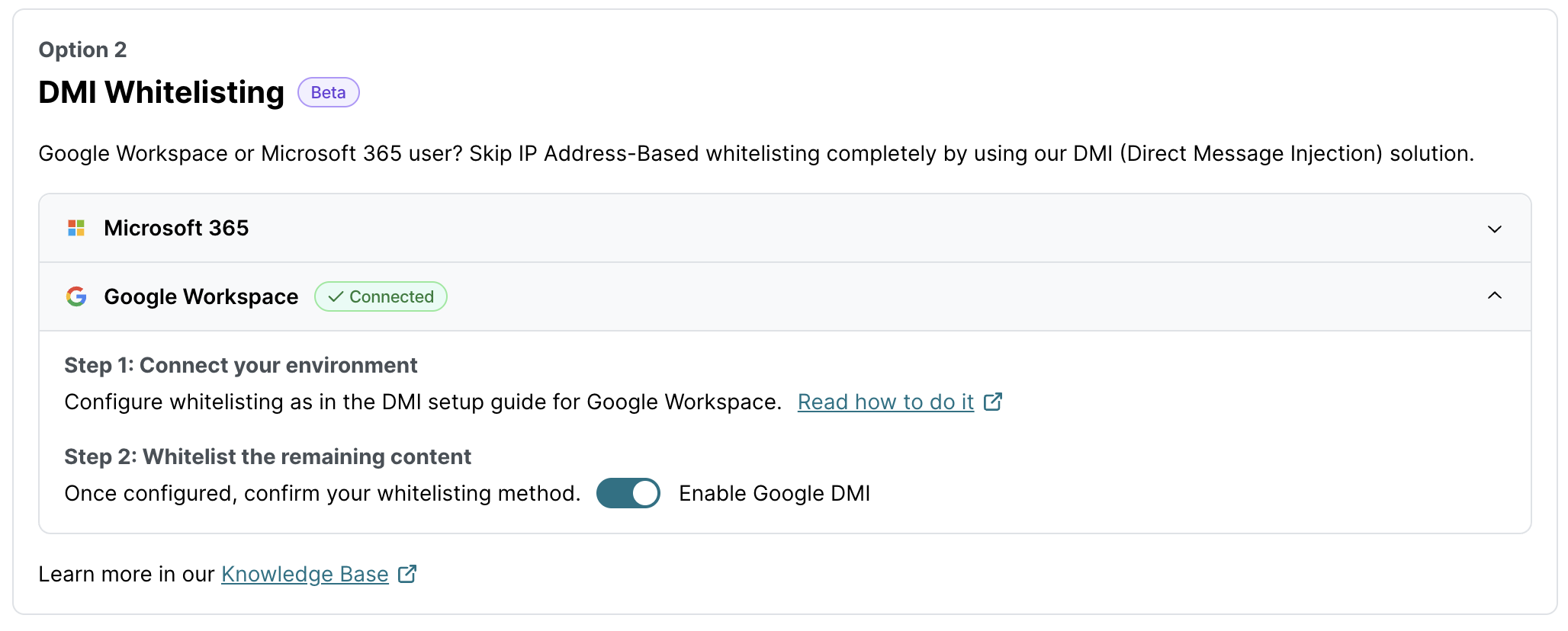
Google Workspace DMI-Integration trennen
Um die Google Workspace Direct Message Injection (DMI) Whitelisting-Konfiguration vollständig zu entfernen, gehen Sie wie folgt vor:
Auf der SoSafe-Plattform:
Gehen Sie zu den Kundeneinstellungen auf der SoSafe-Partnerplattform und wählen Sie im Menü links Whitelisting aus.
Wählen Sie unter DMI Whitelisting die Option Google Workspace aus und betätigen Sie anschließen den Schalter Google DMI aktivieren, um die Verbindung zu trennen.
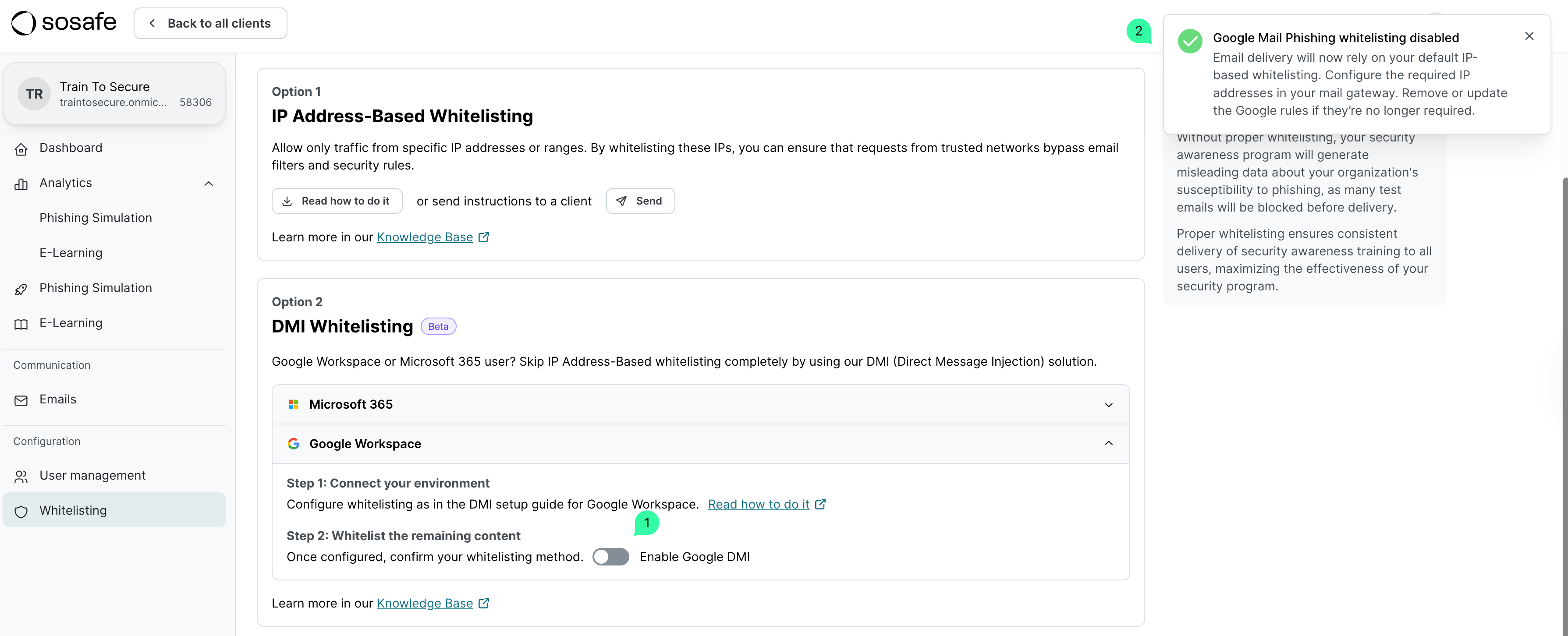
In Google Workspace (empfohlen):
Melden Sie sich in Ihrer Google Workspace Admin-Konsole an.
Navigieren Sie erneut zur Seite Domainweite Delegierung verwalten (siehe oben).
Suchen Sie die bei der Einrichtung hinzugefügte SoSafe-Client-ID und wählen Sie Entfernen, um die Berechtigungen vollständig zu widerrufen.